iPad: So Insertieren oder Entfernen Sie die SIM-Karte
Erfahren Sie, wie Sie mit diesem Tutorial auf die SIM-Karte des Apple iPad zugreifen können.
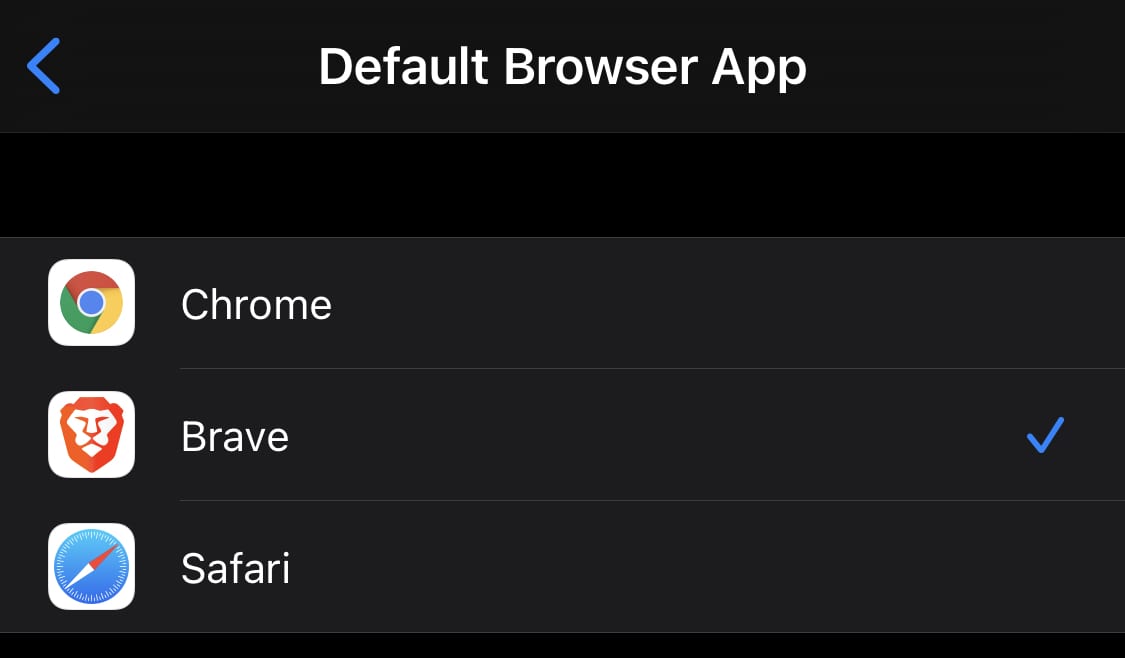
iOS war schon immer weniger flexibel als Android und daher gibt es viele Optionen, die iPhone-Benutzer einfach nicht haben. Eine Funktion, die iOS einfach nicht unterstützte, war die Möglichkeit, den Standardbrowser zu ändern. Sie könnten zwar verschiedene Browser installieren und verwenden, wenn Sie wollten, aber alle Links würden in Safari geöffnet.
Mit der Veröffentlichung von iOS 14 besteht eine der großen Änderungen darin, dass Sie Ihren Standardbrowser endlich ändern können, wenn Sie möchten. Dies bedeutet, dass Sie sich nicht mehr mit Safari beschäftigen müssen, wenn Sie nicht möchten, obwohl Sie es leider immer noch nicht deinstallieren können.
Um den Standardbrowser ändern zu können, benötigen Sie eine bereits installierte Alternative zu Safari. Es gibt viele Optionen zur Auswahl, die eine Vielzahl von Vorteilen gegenüber Safari haben. Einige Browser bieten beispielsweise übersichtlichere Benutzeroberflächen, während andere standardmäßig Werbeblocker enthalten. Am Ende kommt es auf die persönlichen Vorlieben an.
Sobald Sie einen Browser installiert haben, den Sie als Standard festlegen möchten, öffnen Sie die App Einstellungen. Sie müssen nach unten scrollen und auf den Eintrag des Browsers in der App-Liste am unteren Rand der Seite tippen.
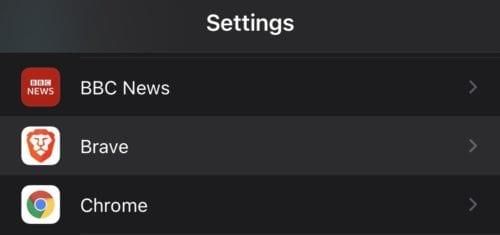
Öffnen Sie die App Einstellungen, scrollen Sie dann nach unten zur App-Liste am unteren Rand der Seite und tippen Sie auf den Eintrag für Ihren bevorzugten Browser.
Tippen Sie in den Browsereinstellungen auf „Standardbrowser-App“, um zu verwalten, welcher Browser Ihr Standardbrowser ist.
Tipp: Browser müssen von Apple genehmigt werden, um die Einstellung als Systemstandard zu unterstützen. Wenn diese Option für Ihren bevorzugten Browser nicht angezeigt wird, wurde sie möglicherweise noch nicht genehmigt. Um dies zu überprüfen, versuchen Sie, mit den Entwicklern des Browsers in Kontakt zu treten.
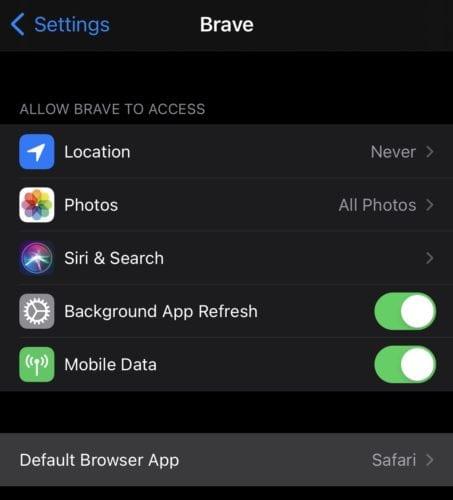
Tippen Sie in den Browsereinstellungen auf die Option „Standardbrowser-App“.
Auf der nächsten Seite können Sie auswählen, welchen Browser Sie als Standard verwenden möchten. Jeder unterstützte Browser wird in dieser Liste angezeigt. Tippen Sie einfach auf den Browser, den Sie als Standardbrowser verwenden möchten, sodass er auf der rechten Seite ein Häkchen-Symbol hat.
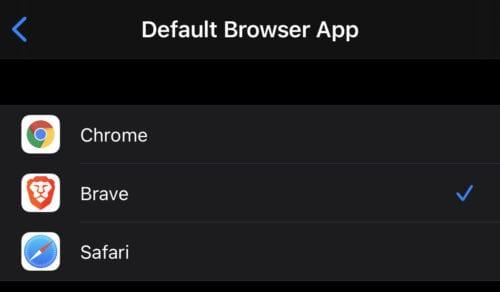
Tippen Sie auf den Browser, den Sie als neuen Standardbrowser verwenden möchten, sodass er rechts ein blaues Häkchen-Symbol hat.
Erfahren Sie, wie Sie mit diesem Tutorial auf die SIM-Karte des Apple iPad zugreifen können.
In diesem Beitrag erklären wir, wie Sie ein Problem lösen können, bei dem die Karten-Navigation und GPS-Funktionen auf dem Apple iPhone nicht richtig funktionieren.
Aktivieren Sie iMessage-Effekte auf Ihrem iPhone für ein interaktives Messaging-Erlebnis. Erfahren Sie, wie Sie die Effekte aktivieren und nutzen können.
Erfahren Sie, wie Sie den Hintergrund auf Ihrem iPhone verwischen können, um perfekte Porträts zu erstellen. Nutzen Sie unsere Tipps für atemberaubende Ergebnisse.
Erfahren Sie, wie Sie die Zoom-Funktion auf Ihrem Apple iPhone oder iPad aktivieren oder deaktivieren.
Erfahren Sie, wie Sie Vorschläge für Siri-Apps auf Ihrem Apple iPhone und iPad löschen. Optimiere dein Nutzererlebnis mit einfachen Schritten.
Um das Gelbstichproblem auf Ihrem iPhone zu beheben, müssen Sie Ihre Farbeinstellungen anpassen, Night Shift und True Tone deaktivieren.
Step-by-Step Anleitung zum Blockieren von Popups in Safari auf MacOS (alle Versionen), iPhone und iPad. Inklusive Experten-Tipps für bessere Browsersicherheit.
Entdecken Sie fünf Möglichkeiten, Anrufe auf Ihrem iPhone stummzuschalten und unerwünschte Störungen zu vermeiden, um friedliche Momente zu genießen.
So legen Sie die Startseite für Safari auf Ihrem Apple iPhone oder iPad fest. Erfahren Sie die besten Tipps zur Optimierung Ihrer Nutzung.







